首页 路由器设置 网线stp-5e是什么意思 网线stp-5e是什么意思?网线上的STP5E表示什么意思?在网线上我们可以看到印有网线信息的字母,那其...
2024-11-16 2.6K+
本文介绍了路由器上无线网络的设置方法,这里需要说明一下,不同厂商生产的无线路由器,无线网络的设置方法略微有些差别,本文用TP-Link无线路由器为例,来介绍无线网络的设置方法。
1、登录设置界面:在浏览器里面输入192.168.1.1(Tp-Link路由器的默认地址)--->输入“用户名”和密码(旧版本默认都是admin,新版本是用户自己设置的密码)--->点击“确定”,就进入了TP-Link路由器的管理设置界面。
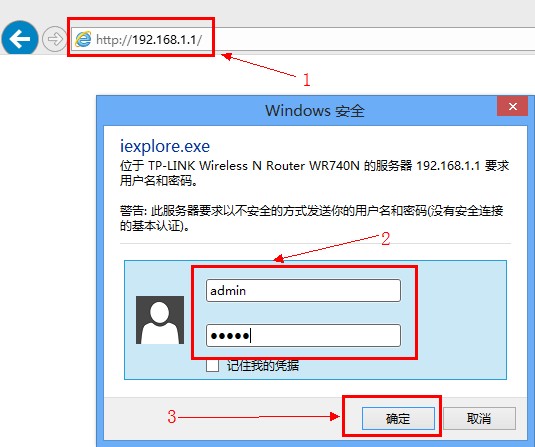
2、无线基本设置:点击左侧的“无线设置”--->在“SSID号”后面输入无线Wi-Fi的名称--->勾选“开启无线功能”和“开启SSID广播”--->点击“保存”--->点击“重启”,重启完成后,TP-Link路由器的无线Wi-Fi功能就开启了。
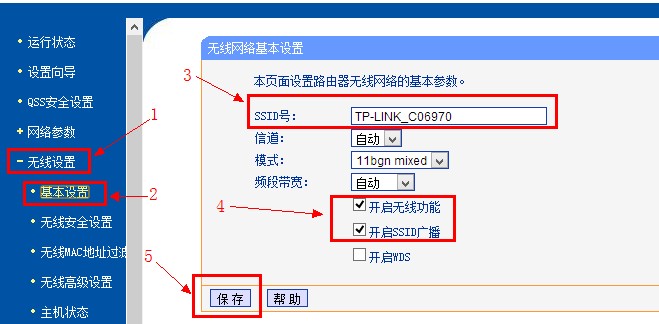
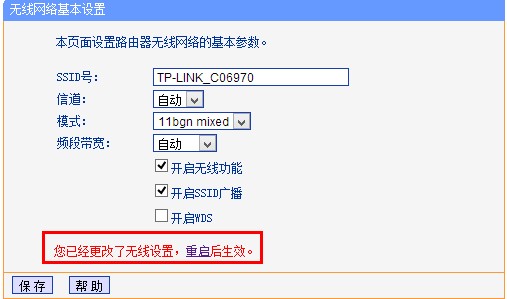
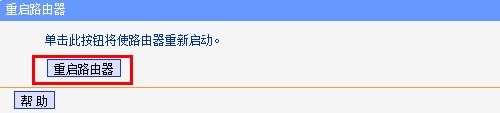
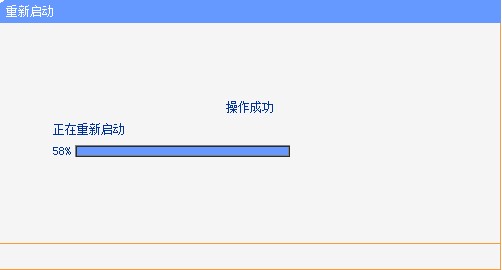
3、无线安全设置:点击左侧的“无线设置”--->点击“无线安全设置”--->建议选择“WPA-PSK/WPA2-PSK”)--->输入“PSK密码”--->点击“保存”--->点击“重启”,重启完成后,无线Wi-Fi的连接密码就生效了。
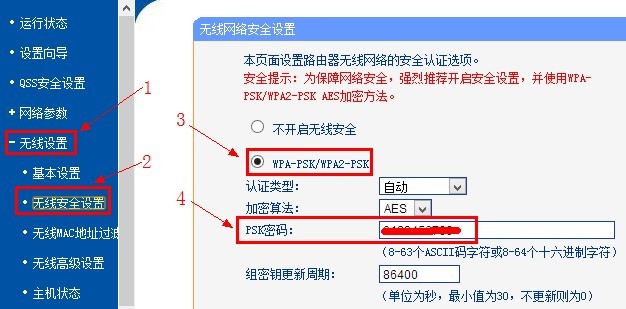
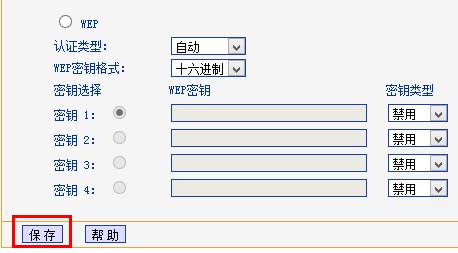
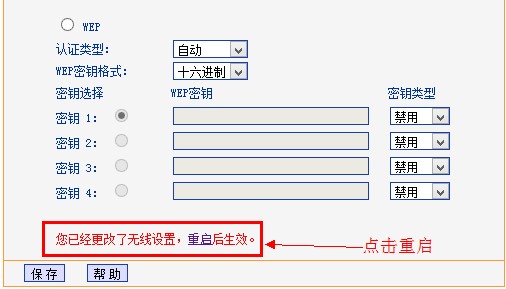
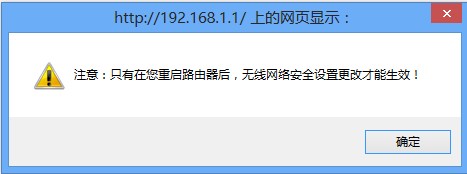
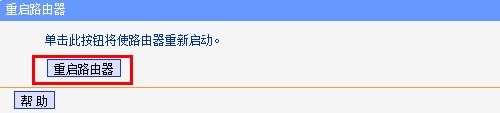
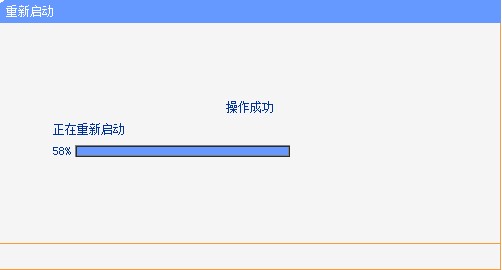
注意问题:
1、SSID就是无线网络名称,不能使用中文,因为有些无线设备不支持中文,从而出现搜索不到无线网络的情况。
2、为保障网络安全,强烈推荐开启安全设置,并使用WPA-PSK/WPA2-PSK AES加密方法。
3、PSK密码:就是连接无线网络时需要输入的验证密码,不同品牌的路由器上叫法不一样,有的路由器上就叫做密码。
4、TP-Link的不同型号的无线路由器在设置的细节上也会有所不同。
相关文章
1、D-Link路由器无线网络设置
2、水星(Mercury)路由器无线网络设置
3、磊科(netcore)路由器无线网络设置
4、腾达(Tenda)路由器无线网络设置
标签: 路由器怎么设置无线网络 路由器怎么设置
相关文章

首页 路由器设置 网线stp-5e是什么意思 网线stp-5e是什么意思?网线上的STP5E表示什么意思?在网线上我们可以看到印有网线信息的字母,那其...
2024-11-16 2.6K+

首页 路由器设置 网线STP和SFTP有什么区别 网线STP和SFTP有什么区别?STP和SFTP的区别是什么?我们在网线上可以看到会印有STP和SF...
2024-11-16 2.8K+

首页 路由器设置 网线stp是什么意思 网线stp是什么意思?网线上的STP是什么意思?我们在检查网线时,可以在网线的外皮上看到有STP之类的标识,那...
2024-11-15 2.3K+

首页 路由器设置 网线千兆百兆区别 网线千兆百兆区别是什么?我们在购买路由器时,可以看到介绍中会写千兆网线和百兆网线,那这两种网线有什么区别呢,怎么区...
2024-11-15 740

首页 路由器设置 网线有哪几种 网线有哪几种?网线分为哪几种?当我们在刚了解网线知识时,发现有很多种类的网线,那网线分为哪几种呢,分为是哪些,有什么不...
2024-11-15 1.3K+

首页 路由器设置 为什么无线路由器老中毒 首先路由器是不会中毒。 1、路由器本身是不会中毒的 ,只可能是路由器组成的局域网中有电脑中毒了,然后对电脑进...
2024-11-15 1.1K+

水星MW310R无线路由器上网怎么设置 水星MW310R无线路由器上网怎么设置 1、登录管理界面:打开电脑上的浏览器,然后在地址栏输入“192.168...
2024-11-12 680

水星无线路由器不能上网怎么办 水星无线路由器不能上网怎么办 我们先来把问题细分化,先确定是水星无线路由器与宽带之间的问题;还是电脑与水星无限路由器之间...
2024-11-12 973